Giới thiệu về Color Tint
Color Tint khá khác biệt so với Night Shift bởi vì nó sẽ chuyển toàn bộ màn hình sang đỏ nhờ bộ lọc tích hợp, còn Night Shift sẽ cố gắng giúp người dùng ngủ ngon hơn bằng cách loại bỏ đi các ánh sáng xanh và biến màn hình trở thành một màu cam.
Ánh sáng màu đỏ khó nhìn thấy hơn tần số ánh sáng khác, và khi nhìn trong một căn phòng tối, đồng tử sẽ không phải điều tiết nhiều. Đồng thời, khi bạn rời mắt khỏi màn hình màu đỏ, mắt cũng sẽ điều chỉnh nhanh hơn khi bóng tối trở lại xung quanh.
Tính năng Color Tint mới của iPhone sẽ rất tuyệt vời khi sử dụng điện thoại trong rạp chiếu phim giúp không ảnh hưởng người khác, hoặc kiểm tra điện thoại giữa đêm khuya mà không gây khó ngủ,…
Kích hoạt Color Tint
Đầu tiên, bạn cần kích hoạt tính năng này bằng cách vào Settings > General > Accessibility > Display Accommodations, mở Color Filters và chọn Color Tint làm bộ lọc trong danh sách. Tiếp theo, bạn kéo thanh trượt ở phần Intensity để tạo hiệu ứng cho sắc đỏ nổi bật hơn.
Riêng phần Hue giúp chuyển màn hình sang một màu khác nên để mặc định do hiệu ứng đỏ từ Intensity đã có hiệu quả.
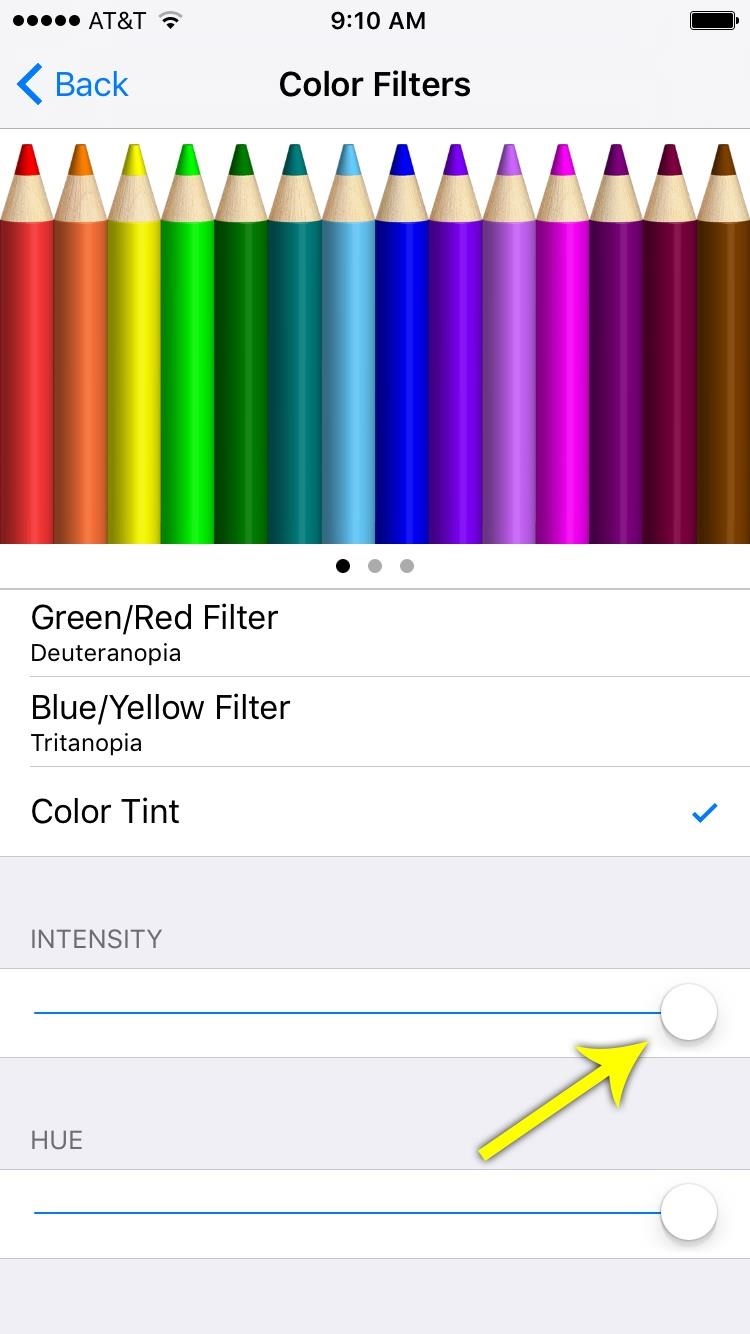
Tùy chỉnh Intensity lên tối đa để có được sắc đỏ cực đại
|
Tạo lối tắt cho tính năng này
Để tiện chuyển giữa chế độ Color Tint và bình thường, bạn nên tạo một lối tắt cho tính năng này.
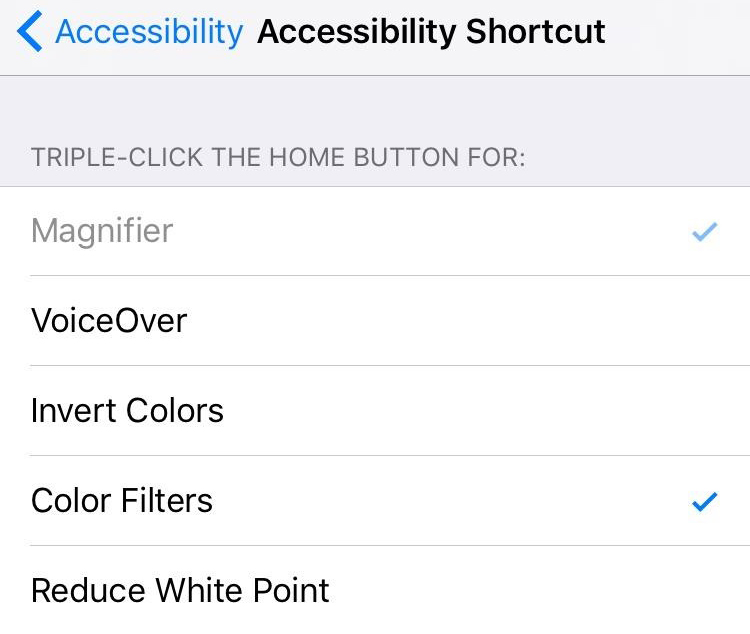
Color Filters có thể truy cập nhanh bằng cách nhấn 3 lần nút Home
|





Bình luận (0)